Több megoldás is létezik az iMessage csatolmányok törlésére. Én most egy olyat fogok bemutatni, amivel egy-két kattintással törölheted ezeket, miközben megmaradnak a fontos üzeneteid!
Ehhez az iBackupBot nevű alkalmazásra van ismét szükségünk, amiről korábban már írtunk a biztonsági mentések szerkesztése kapcsán, a legutóbbiban pedig azt mutattam be, hogy hogyan telepíthető újra az iOS az üzenetek visszaállításával. Időközben az iBackupBot frissült, és már szerkeszthetőek vele a jelszóval titkosított mentések is. Miért fontos ez?
A Health appon belül tárolt adatokat biztonsági okokból csak a titkosított mentés tartalmazza. Ha valaki nem edz, vagy nem használja az Egészség alkalmazást, akkor neki lényegében mindegy, milyen mentést készít. Azonban ha valaki használja az Egészség appot, és még az Apple Watch segítségével a mozgását is monitorozza, akkor ezek az adatok csak a titkosított mentésben lesznek benne. Ezt a mentést az iTunes-ban külön bekapcsolva készíthetjük el, illetve az iCloud is ilyen mentést készít automatikusan.
Tehát az iBackupBot segítségével szerkeszthetjük a mentéseinket, amik ugye tartalmazzák az Üzenetek csatolmányait is. Ezek a csatolmányok azok a képek, videók, amiket egymásnak küldünk az iMessage-ben. Ez több GB-ra szokott hízni, és vagy manuálisan törölgetjük őket az üzeneteken belül, vagy pedig beállítjuk, hogy csak 30 napig, 1 évig, vagy örökre tartsa meg az iOS ezeket az üzeneteket.
Ezzel az a gond, hogy ha beállítjuk például a 30 napot, akkor nem csak a csatolmányok, hanem az üzenetek is törlésre kerülnek, ami sokak számára nem megoldás.
Nekem 2007-ig van meg az összes üzenetem a telefonomban, tehát az iPhone 2G óta mentem az összes üzenetet – és ha időnként nem törölgetnék, elképzelhetitek, mekkora lenne már a csatolmányok mappa.
Csatolmányok törlése
Töltsük le az iBackupBotot, ami kivételesen nem csak OS X-re, hanem Windows-ra is elérhető. Készítünk egy jelszóval titkosított biztonsági mentést az iTunes segítségével a készülékünkről. Ezután indítsuk el az iBackupBotot, majd keressük meg a következő mappastruktúrát: MediaDomain / Library / SMS / alatt az Attachments mappát, majd pedig töröljük le.
Ez azonnal és visszavonhatatlanul megtörténik. Ha készen vagyunk, zárjuk be az iBackupBotot, húzzuk le a kábelről a készüléket, hogy ne készítsen véletlen sem az iTunes újabb mentést. A készüléken lépjünk be a Beállítások / Általános / Visszaállítás menüpontba. Nyomjuk meg az Összes tartalom, beállítás törlése gombot. Ezután már csak várjuk meg, míg újra látjuk az üdvözlő képernyőt, menjünk végig rajta, válasszuk ki a iTunes mentés visszaállítása opciót és állítsuk vissza a már csatolmányok nélküli mentést.
Miután újraindult a készülék, szép lassan az összes alkalmazásunk is felkerül a benne lévő adatainkkal, azonban végre sokkal több szabad helyünk lesz, ami egy 16GB-os (vagy pláne 8GB-os) készülék esetén elég fontos szempont:
(Bal oldalon az üzenetek csatolmányokkal, jobb oldalon már anélkül.)
Fontos megjegyezni, hogy a visszaállítás adott esetben egy-két órát is igénybe vehet a telepített appok és adatok mennyiségétől függően és mindenképp készítsünk mentést az iCloudba is. Az mentés nem tartalmazza az ujjlenyomatainkat, így azokat bizonyos eszközök esetén újra be kell állítanunk.









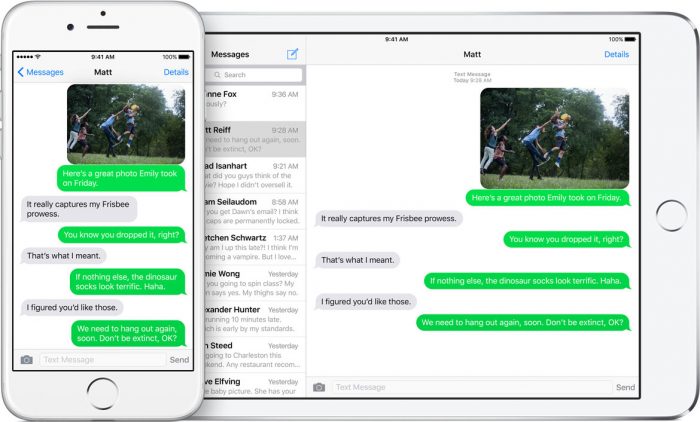
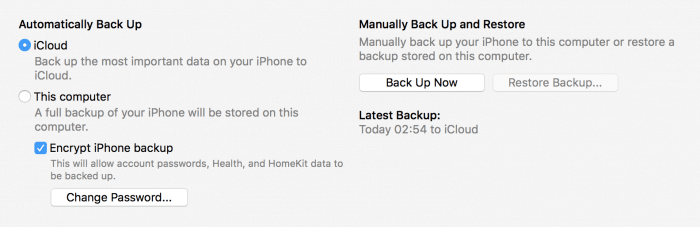
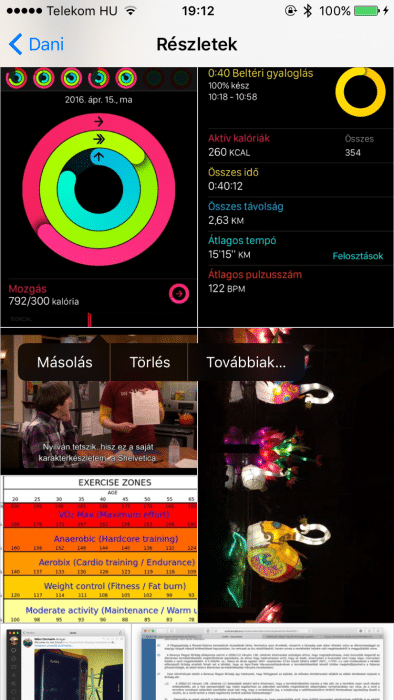
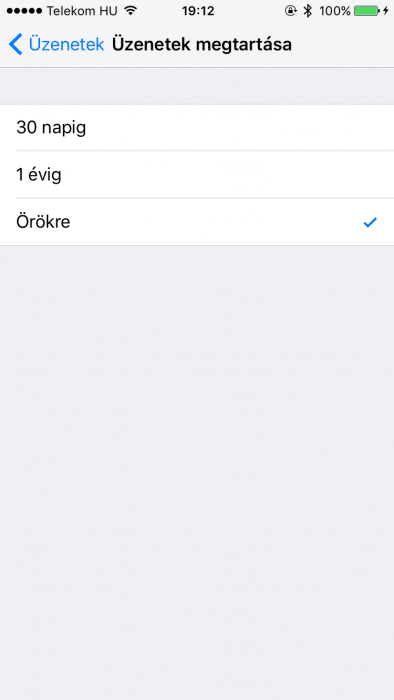



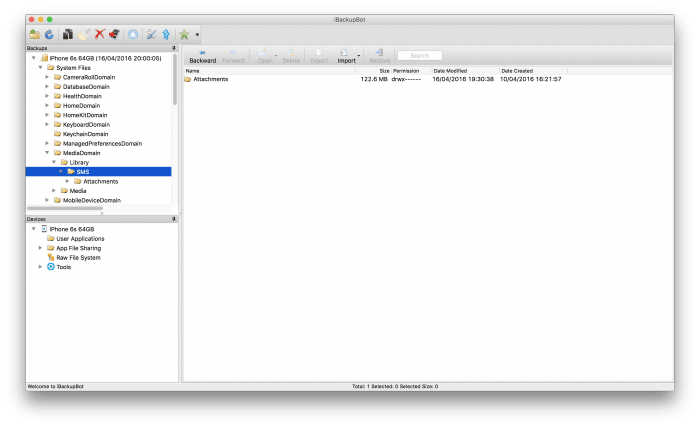
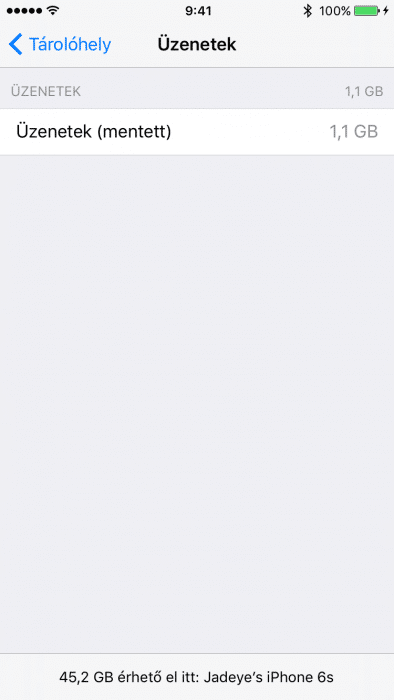
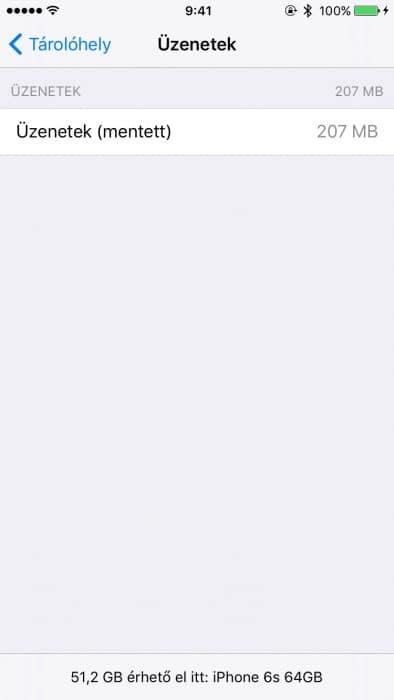











7 Comments
Ha jól sejtem, akkor visszaállításkor az alkalmazások legfrissebb verzióját fogja letölteni, nem azt ami fent volt, ugye? Mert ez nem feltétlen jó. Utálom, hogy az Apple elvette a számítógépes app backup lehetőségét, így lehetetlenség visszaállni egy elcseszett app korábbi verziójára frissítést követően.
@kisai: iTunes-ban mindig le tudod tölteni a legfrissebb változatot az adott appból az AppStore-on keresztül, amit eltárolhatsz magadnak. Időről időre megcsinálod az összes alkalmazással, amit frissítettél az iOS készülékeden, kipróbáltad, és működtek, és utána bármikor vissza tudod tenni ezeket az archivált verziókat. Sajnos az app thinning mellékhatása, hogy magán a készüléken nem lesz meg az univerzális telepítőhöz szükséges minden fájl, hanem csak azok az erőforrások, amik az aktuális hardverre kellenek. Egy adott hardveren használható IPA-nak pedig az Apple szerint nem sok értelme van, ezért tiltotta le a készülékről való közvetlen letöltést.
(Erről is terveztem már egy cikket írni, mivel itt a szifonon hiába kerestem róla infót, pedig a 9-es iOS-től kezdve nem működik a Transfer purchases az iTunesban.)
Bővebben a témáról: https://imazing.com/why-did-apple-kill-app-extraction-in-ios-9
@rgbx: így van, a korábban bevezetett app thinning/app slicing miatt nem megy. anno már írtunk erről a változásról, amikor bevezetésre került, még ha arra nem is tértünk ki, hogy ezzel együtt kiveszi ezt a funkciót az Apple az iTunes-ból, de egyébként teljesen logikus és egyértelmű.
@Jadeye: Persze, érthető, és számukra kétségtelenül ez volt a legegyszerűbb megoldás. Az egyszeri user elpazarolt ideje nem számít. Azt még mindig meg lehetne oldani, hogy a Transfer purchases-re nyomva letölti a készüléken frissített verziókat az App Store-ból, ha az megegyezik az utolsó verzióval. Ezzel máris kényelmesebb lenne a fenti biztonsági app-archívum naprakészen tartása. Ha az Apple is archiválna pár régebbi verziót, akkor még hatásosabban működne a dolog.
(fenti ötletet elküldtem az Apple-nek is, mivel itt úgyse tudjuk megoldani ezt a problémát 🙂 )
Nekem azt írja, hogy a titkosított backup nem támogatott, pedig a legutolsó verzió van letöltve
@nekem8: Igen sajnos, ez probléma. Ezért írtam erről az alkalmazásról: https://szifon.com/2016/09/21/decipher-activity-transfer-telepitsd-ujra-az-iphone-odat-csak-bizonyos-adatok-megtartasaval/
nekem nem engedi torolni az Attachments mappát